iBooks bietet eine umfassende Lese-App für alle Apple-Geräte, mit der Sie Ihre Inhalte frei durchsuchen können. Für tragbare Geräte ist es ein Muss, dass Sie Ihre Bücher mit iOS-Geräten immer zur Hand haben. Das Synchronisieren von Materialien zwischen Mac und iPad mit iBooks ist ziemlich einfach, da es normalerweise standardmäßig aktiviert ist.
mit iCloud können Sie intuitiv von jedem Apple-Gerät unter demselben Konto auf Ihre Lieblingswerke zugreifen. Wichtig ist, dass Lesezeichen oder Notizen, die in iBooks zusammengefasst sind, auf iOS-Geräten synchronisiert werden.
Lassen Sie uns ausführlich sezieren wie man iBooks von Mac zu iPad synchronisiert.
Inhalte: Teil 1. Must-Haves und integrierte Methoden zum Synchronisieren von iBooks von Mac auf iPad Teil 2. So synchronisieren Sie iBooks über iBooks-Einstellungen, iTunes und iCloud Teil 3. Andere Techniken zum Übertragen von iBooks vom Mac auf das iPadTeil 4. Abschließende Gedanken
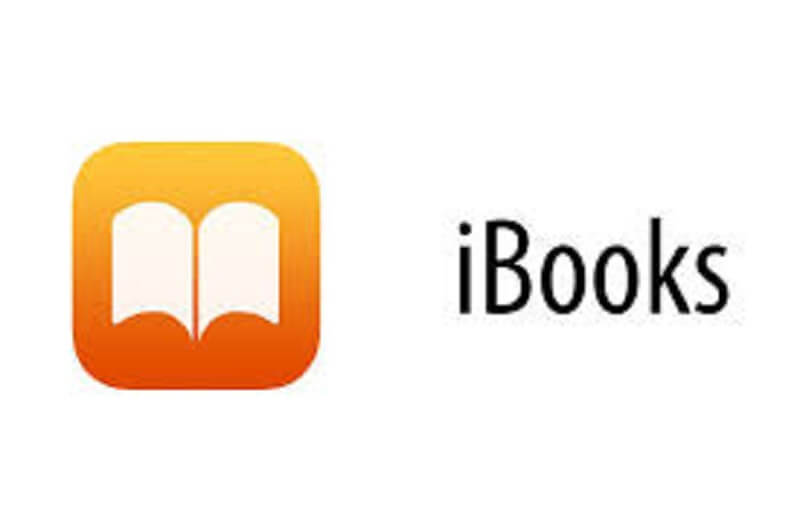
Teil 1. Must-Haves und integrierte Methoden zum Synchronisieren von iBooks von Mac auf iPad
Überprüfen Sie zunächst, ob Ihre Geräte dieselbe Apple ID haben. Die Bücher, die Sie im Books Store gekauft haben, werden in der Books-App automatisch auf allen Ihren Geräten synchronisiert. Im gleichen Atemzug werden die im Books Store und iTunes Store erworbenen Hörbücher automatisch mit dem iPad synchronisiert, das von iOS 9 und höher unterstützt wird. Möglicherweise möchten Sie Inhalte aus dem iTunes Store manuell mit der App oder USB synchronisieren.
Manuelles Synchronisieren von iBooks von Mac auf iPad
Die Ressourcen, die Sie aus Büchern und iTunes beziehen, sollten auf allen Geräten verfügbar sein. Sie müssen Nicht-iTunes-Inhalte manuell synchronisieren. iTunes synchronisiert eine Vielzahl von Inhalten, einschließlich Bücher. Darüber hinaus können Sie mit iTunes erstellte Kalender, Kontakte und Geräte-Backups synchronisieren.
- Schließen Sie Ihr iOS-Gerät an einen Mac an und öffnen Sie iTunes.
- Wählen Sie als Nächstes Ihr Gerät oben links im Fenster aus.
- Suchen Sie links im iTunes-Bildschirm nach den Inhalten, die Sie mit Ihrem iPad synchronisieren möchten.
- Markieren Sie die Inhaltstyp Sie möchten synchronisieren.
- Scrollen Sie durch das iTunes-Hauptfenster und suchen Sie das Feld in der Nähe, um die Synchronisierung für Ihren Inhaltstyp zu aktivieren.
- Wenn Sie die Synchronisierung aktivieren, erhalten Sie zusätzliche Optionen zum Anpassen Ihrer Einstellungen. Mit diesen Optionen können Sie die ausgewählten Elemente synchronisieren.
- Schließlich Klicken Sie auf Anwenden in der unteren rechten Ecke des Fensters, um Ihre Synchronisierungseinstellungen anzupassen.
Hochmoderne & All-in-One Mac Suite
Wir haben ein makelloses Portfolio als Entwickler von Mac-Optimierungs- und Nachsorge-Software, die für ihre Präzisionstechnik bekannt ist. iMyMac PowerMyMac Steigert die Leistung Ihrer Maschine, indem Sie Müll beseitigen und mehr Speicherplatz beanspruchen.
Es ist ein vielseitiges Tool mit einer Leistungsüberwachung, einem Speicherabruf und intelligenten Bereinigungsalgorithmen. Es spaltet Müll wie große oder veraltete Dateien ab, E-Mail-Anhänge, Duplikate und Reste von deinstallierten Apps aus wichtigen Daten zum Löschen.
Mac Cleaner ist eine gewinnbringende Kombination aller Softwareteile, die einem abgenutzten Mac ein neues Leben einhauchen. Versuchen Sie einen kostenlosen Download oder Premium-Pakete, um Ihren Computer in Schuss zu halten.
Teil 2. So synchronisieren Sie iBooks über iBooks-Einstellungen, iTunes und iCloud
iBooks-Einstellungen
Apple integriert eine automatische Synchronisierungsfunktion, mit der Sie über Wi-Fi auf Daten und Dateien zwischen iOS-Geräten und Macs zugreifen können. Das funktioniert genauso mit iBooks. Mit einigen Grundeinstellungen für iBooks auf Ihren Apple-Geräten können Sie die Synchronisierungsfunktion problemlos beheben.
- Starten Sie von Ihrem iPad aus Einstellungen > iBooks. Aktivieren Sie jetzt die Option Lesezeichen und Notizen synchronisieren sowie die Option Sammlungen synchronisieren, um die iBooks-Synchronisierung zu aktivieren.
- Starten Sie auf Ihrem Mac die iBooks-App.
- Klicken Sie in den Einstellungen auf Allgemeines.
- Als nächstes wählen Sie Synchronisieren Sie Lesezeichen, Markierungen und Sammlungen auf allen Geräten.
- Um Bücher in iTunes zu synchronisieren, starten Sie iBooks auf Ihrem Computer, öffnen Sie das Untermenü "Datei" und wählen Sie die Option "Bücher aus iTunes verschieben".
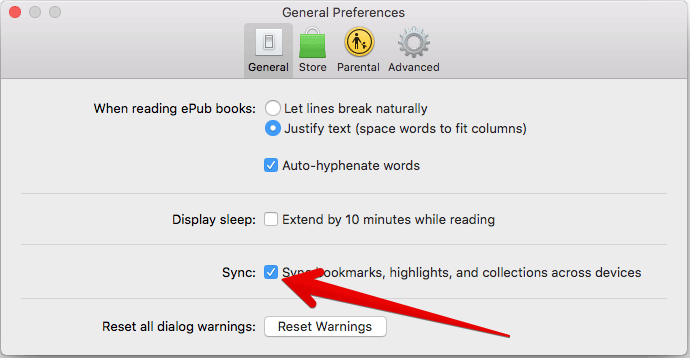
iTunes
Auch iTunes ist praktisch für die Synchronisierung iBooks zwischen Mac und iPad. iTunes synchronisiert nicht nur iBooks, sondern dehnt sich auch auf andere Formate wie PDFs und ePubs aus.
- Koppeln Sie das iPad mit dem Mac und starten Sie iTunes auf dem Computer. Bestätigen Sie, dass Ihr iPad iBooks eingebettet hat.
- Klicken Sie in iTunes auf das iPad-Tag.
- Blättern Sie zu Zusammenfassung> Bücher Symbolleiste.
- Wählen Sie die Synchronisierungsbücher aus und wählen Sie dann aus, ob alle Inhalte oder nur ausgewählte Elemente synchronisiert werden sollen.
- Wenn Sie festgelegt haben, was synchronisiert werden soll, klicken Sie unten rechts auf "Übernehmen", um mit der Synchronisierung von iBooks in iTunes zu beginnen.
iCloud
Wie wir alle wissen, bietet iCloud die schnellste Methode zum Synchronisieren von Inhalten über Apple-Geräte hinweg. Sie benötigen nur die gleiche Apple ID für alle Ihre Geräte. Wählen Sie auf Ihrem iPad die App Einstellungen. Tippen Sie auf Ihr iCloud-Konto, gefolgt von iCloud.
Schalten Sie „iCloud Drive“ mit ein iBooks aktiviert. Infolgedessen werden alle iBooks PDF auf Ihrem iPad synchronisiert. Ebenso können alle im iBooks Store gekauften eBooks über die App auf jedem Apple-Gerät aufgerufen werden. Um iBooks-Notizen oder Lesezeichen zu synchronisieren, können Sie „Einstellungen“ starten, durchblättern und iBook zum Aktivieren antippen Online-Inhalte. 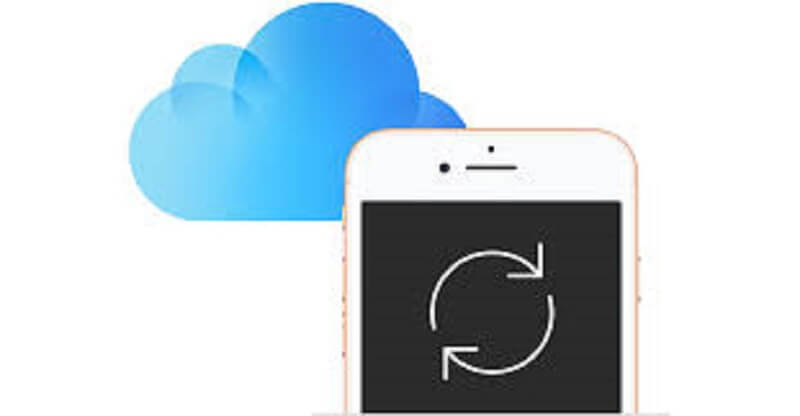
Teil 3. Andere Techniken zum Übertragen von iBooks vom Mac auf das iPad
AirDropping
AirDropping Damit können Sie iBooks über Ihre Geräte synchronisieren. Jetzt können Sie die folgenden Schritte ausführen, um iBooks, PDFs und andere Dateien ganz einfach freizugeben:
- Schalten Sie Ihr iPad ein und starten Sie die App "Einstellungen" mit aktiviertem WLAN oder Bluetooth.
- Schieben Sie Ihren Finger vom Fuß des Fensters, um die “Control Center”. Schalten Sie "AirDrop" für alle oder ausgewählte Kontakte nach Ihren Wünschen ein.
- Starten Sie iBooks und wählen Sie die eBooks aus, die Sie synchronisieren möchten. Tippen Sie anschließend auf „Share"Und klicken Sie auf"Drucken"Option.
- Tippe oben rechts auf "Teilen" und klicke dann auf "AirDrop”, Um das Zielgerät auszuwählen. Wenden Sie sich nun an das iPad und tippen Sie auf „Speichern“, Um die iBooks-Option zu synchronisieren.
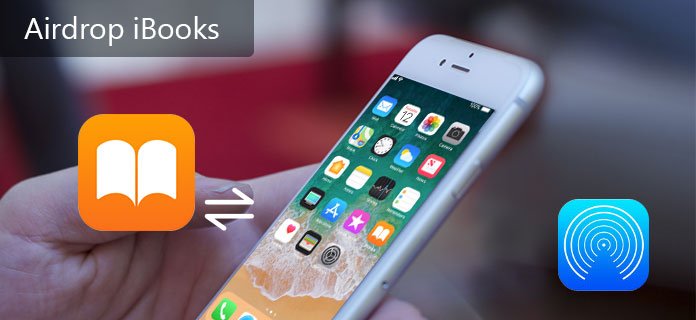
Dedizierte iOS-Datenübertragung
Tools von Drittanbietern können iBooks geräteübergreifend direkt synchronisieren. Sie bieten die Möglichkeit, einen Teil von Daten wie iBooks vom Mac auf das iPad zu exportieren. Am besten verschieben sie alle Arten von Inhalten. Laden Sie das Datenübertragungsprogramm herunter und installieren Sie es auf Ihrem Mac. Möglicherweise müssen Sie Geräte mit einem USB-Kabel anschließen. Sie können bestimmte Elemente auswählen oder automatisch übertragen.
Teil 4. Abschließende Gedanken
Apple verfügt über integrierte Programme, mit denen Sie Daten reibungslos über Geräte übertragen können. Apple hat Books zu einem bahnbrechenden Produkt für iOS und die gesamte eBook-Publishing-Landschaft entwickelt. Es bedeutet, dass Sie eine riesige Sammlung von Büchern haben, um Ihre Augen überall und jederzeit zu verwöhnen. Es bietet eine schnelle Übergang von Mac zu iPad Zugriff auf Inhalte von Anfang an. Die Synchronisierungsfunktion von Büchern ist standardmäßig aktiviert und funktioniert einwandfrei.
Mac-Benutzer berichten über einige Probleme beim Synchronisieren von Büchern. Darüber hinaus werden durch Ausschalten und Neustarten alle Fehler behoben. Haben wir einen Trick ausgelassen, der funktioniert? Bitte teilen Sie uns dies in den Kommentaren unten mit.



